Conectarse a IBM DB2 for i (JDBC)
Este ejemplo explica cómo conectarse a una base de datos IBM DB2 for i por JDBC.
Requisitos:
•JRE (Java Runtime Environment) o Java Development Kit (JDK) está instalado. Este último puede ser el JDK de Oracle o uno de código abierto, como Oracle OpenJDK. DatabaseSpy identifica la ruta de acceso al equipo virtual Java (JVM) a partir de estas ubicaciones, en este orden: a) la ruta personal de acceso al JVM que puede indicar en en las Opciones (véase el apartado Java); b) la ruta de acceso al JVM que se encuentra en el registro; c) la variable de entorno JAVA_HOME.
•Asegúrese de que la plataforma de DatabaseSpy (32 o 64 bits) es del mismo tipo que la de JRE/JDK. Este ejemplo usa Oracle OpenJDK 11.0 de 64 bits, por lo que usa la versión de 64 bits de DatabaseSpy.
•El controlador JDBC (uno o más archivos .jar que permitan conectarse a la BD) debe estar disponible en su sistema operativo. En este ejemplo se usa la biblioteca de código abierto Toolbox for Java/JTOpen versión 9.8 (http://jt400.sourceforge.net/). Una vez haya descargado el paquete y lo haya desempaquetado en un directorio local, los archivos .jar necesarios estarán disponibles en el subdirectorio lib.
•Necesitará esta información sobre la conexión a la BD: host, nombre de usuario y contraseña.
Para conectarse a IBM DB2 for i con JDBC:
1.Inicie el asistente para la conexión de base de datos.
2.Haga clic en JDBC Connections.
3.Junto a "Variables classpath" introduzca la ruta de acceso al archivo .jar que permite conectarse a la BD. En este ejemplo la ruta es C:\jdbc\jtopen_9_8\jt400.jar. Tenga en cuenta que puede dejar vacío el campo "Variables classpath" si ha añadido la ruta de acceso al archivo .jar (también pueden ser varios) a la variable de entorno CLASSPATH del sistema operativo (véase también Configurar la variable CLASSPATH).
4.En el campo "Controlador" seleccione com.ibm.as400.access.AS400JDBCDriver. Esta entrada solo está disponible si se encuentra una ruta de acceso válida a un archivo .jar en el campo "Variables classpath" o en la variable de entorno CLASSPATH del sistema operativo (véase el paso anterior).
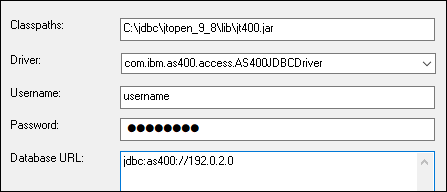
5.Introduzca el nombre de usuario y la contraseña del usuario de la BD en los campos correspondientes.
6.Introduzca la cadena de conexión JDBC en el campo URL de la BD. Asegúrese de reemplazar host con el nombre de host o la dirección IP de su servidor de BD.
jdbc:as400://host |
7.Haga clic en Conectarse.